安装win10缺少介质驱动程序
来源:网络收集 点击: 时间:2025-02-19首先,去微软官方下载MediaCreationTool,这是微软官方的镜像制作工具,可以制作U盘系统盘,也可以生成iso镜像文件,用于win10安装盘的刻录。
tips:使用微软官方的工具下载的系统是官方原版,安全高效。
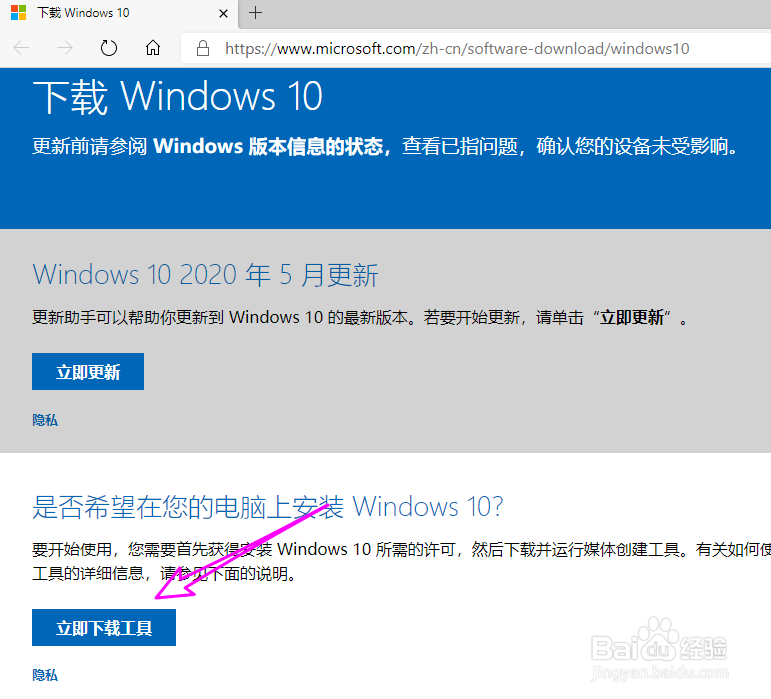 2/10
2/10下载完成后运行MediaCreationTool,首先【接受】协议。
 3/10
3/10接下来选择要执行的操作,选择第2项【为另一台电脑创建安装介质】。
tips:因为我们的问题是安装介质有问题,所以选择第2项重新制作安装介质。
 4/10
4/10接下来选择【语言】、【版本】、【体系】,默认是灰色不可设置的,可以将【对这台电脑使用推荐的选项】前面的勾去掉再进行设置。
 5/10
5/10之后选择安装介质,如果是U盘安装,则选择第一项,光盘刻录镜像生成 ,则选择第二项。
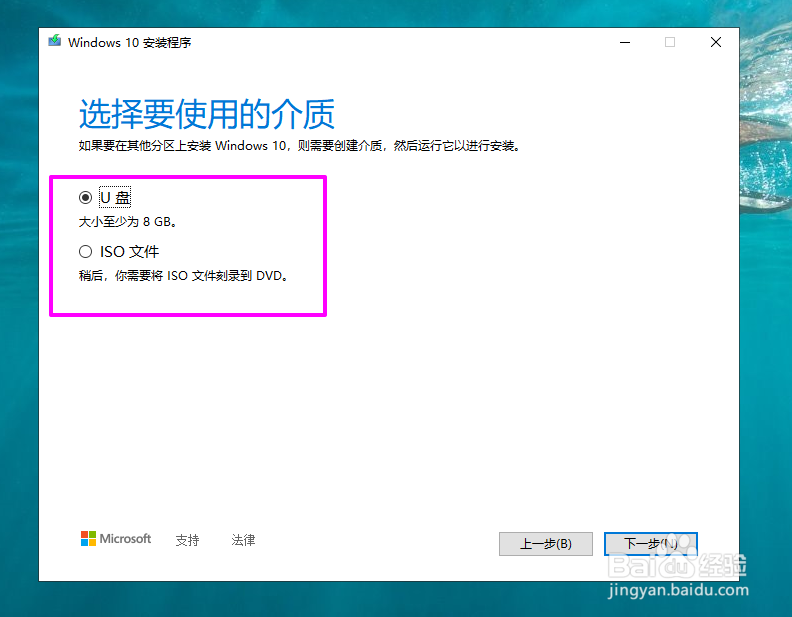 6/10
6/10小编是光驱安装,所以选择第二项,先制作iso镜像。需要为iso镜像保存选择一个位置。
 7/10
7/10等待生成的iso镜像完成后,刻录一张系统安装光盘。这里不在追溯。
 8/10
8/10系统安装光盘制作完成后,进入BIOS,将系统引导设置为用户的引导方式,使用U盘安装的,则用U盘启动,小编使用光盘安装,则需要光盘引导启动。
tips:需要有光驱才可以光盘安装哦。
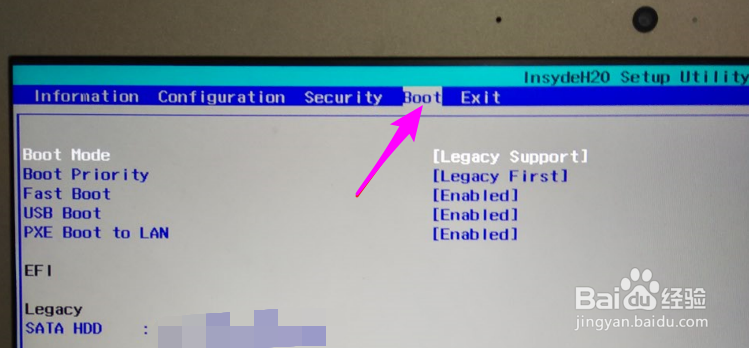 9/10
9/10引导成功后,重新进入安装界面,不在提示“缺少计算机所需的介质驱动程序”了。
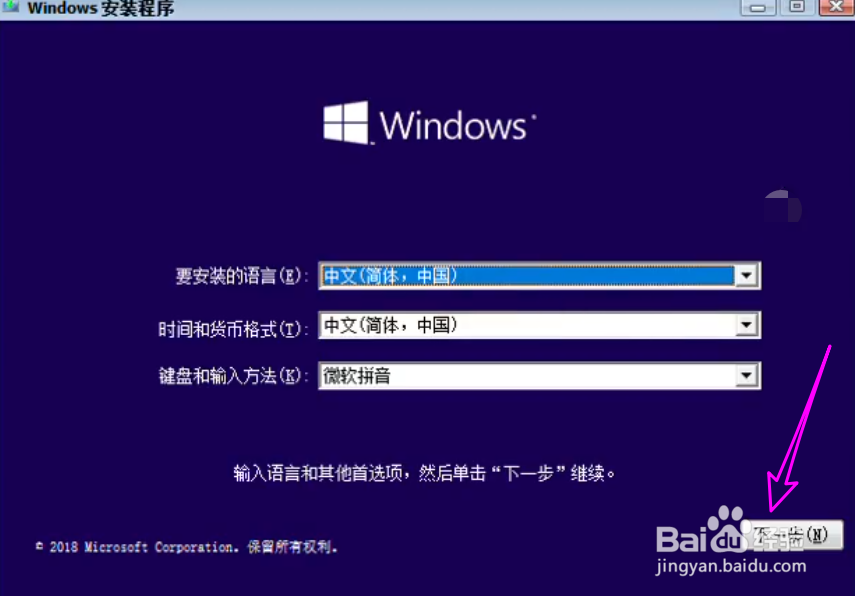 10/10
10/10总结:
1、问题原因是安装介质损坏导致的,需要重新制作安装介质。
2、下载MediaCreationTool。
3、重新制作安装介质。
4、重新引导系统。
5、重新安装系统,问题解决。
注意事项为了安全,MediaCreationTool尽量官网下载。
WIN10介质驱动缺少版权声明:
1、本文系转载,版权归原作者所有,旨在传递信息,不代表看本站的观点和立场。
2、本站仅提供信息发布平台,不承担相关法律责任。
3、若侵犯您的版权或隐私,请联系本站管理员删除。
4、文章链接:http://www.1haoku.cn/art_1243205.html
 订阅
订阅